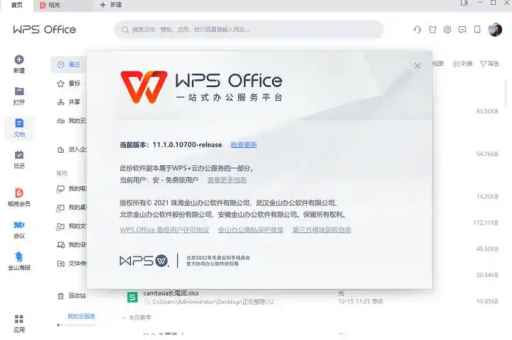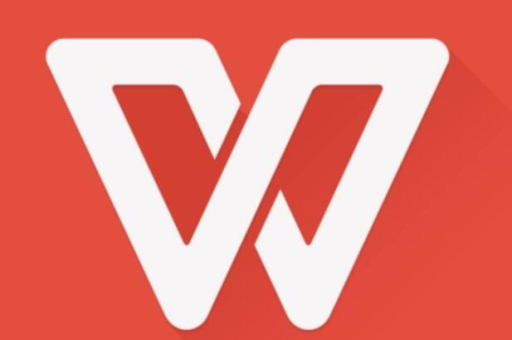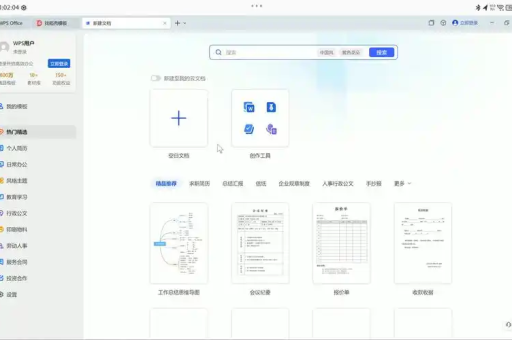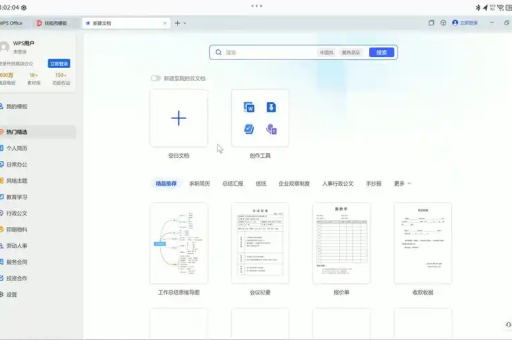WPS表格数据导入Excel后的格式调整全攻略
目录导读
-
数据导入前的准备工作

- 1 源数据格式检查
- 2 目标Excel版本确认
-
常见导入格式问题及解决方法
- 1 日期格式混乱问题
- 2 数字格式异常处理
- 3 文本格式丢失与恢复
-
高效格式调整技巧
- 1 批量格式设置方法
- 2 条件格式应用技巧
- 3 自定义格式创建指南
-
高级格式调整与自动化
- 1 宏在格式调整中的应用
- 2 格式刷高级使用技巧
- 3 样式模板创建与管理
-
常见问题解答
- 1 导入后数据错位怎么办?
- 2 如何保持公式不变?
- 3 格式调整后如何保持一致性?
在日常办公中,我们经常需要将WPS表格中的数据导入到Excel中进行进一步处理和分析,虽然这两个软件在功能上有很多相似之处,但由于底层架构和默认设置的差异,数据导入后常常会出现各种格式问题,本文将全面解析WPS表格数据导入Excel后的格式调整方法,帮助您提高工作效率。
数据导入前的准备工作
1 源数据格式检查
在将WPS表格数据导入Excel之前,对源数据进行彻底检查是避免后续格式问题的关键步骤,确认WPS表格中的数据格式是否统一,特别是日期、数字和文本等容易出错的字段,您可以通过WPS表格的"格式"菜单中的"单元格格式"选项,查看和调整各类数据的格式设置。
建议在WPS表格中为不同类型的数据设置明确的格式标识,例如日期字段统一使用"YYYY-MM-DD"格式,数字字段明确小数位数,文本字段避免使用特殊字符等,这些预处理措施能显著减少导入Excel后的格式调整工作量。
如果您需要获取最新版的WPS软件,可以访问WPS下载中心获取官方版本。
2 目标Excel版本确认
不同版本的Excel对数据格式的支持存在差异,确认您将要使用的Excel版本非常重要,较新版本的Excel(如Office 365、Excel 2019/2021)支持更多的数据格式和函数,而旧版本(如Excel 2010、2013)可能存在兼容性问题。
在导入数据前,检查目标Excel的版本信息,并了解该版本的特性和限制,特别是当WPS表格中使用了高级格式或复杂公式时,版本兼容性更需重点关注,您可以通过Excel的"文件">"账户">"关于Excel"查看详细的版本信息。
常见导入格式问题及解决方法
1 日期格式混乱问题
日期格式混乱是WPS表格数据导入Excel后最常见的问题之一,由于两种软件对日期数据的内部处理机制不同,经常导致日期显示异常或转换为非日期格式。
解决方法:
- 使用"分列"功能:选中日期列,点击"数据"选项卡中的"分列"功能,在向导中选择"日期"格式,并指定原始日期格式。
- 公式转换法:使用DATEVALUE函数将文本格式的日期转换为Excel可识别的日期值,例如
=DATEVALUE(A1)。 - 自定义格式设置:右键点击单元格,选择"设置单元格格式",在"数字"选项卡中选择"自定义",输入正确的日期格式代码,如"yyyy-mm-dd"。
对于包含复杂日期时间数据的情况,可能需要结合多种方法进行处理,建议在处理前备份原始数据,以防操作失误导致数据丢失。
2 数字格式异常处理
数字格式异常主要表现为:数字被识别为文本、小数位数变化、科学计数法显示不当等,这些问题会影响数据的计算和统计分析。
解决方法:
- 文本转数字:选中问题单元格,点击出现的感叹号图标,选择"转换为数字"。
- 选择性粘贴:在空白单元格中输入数字1,复制该单元格,选中需要转换的数字区域,右键选择"选择性粘贴",在运算部分选择"乘",点击确定。
- VALUE函数:使用
=VALUE(A1)公式将文本数字转换为数值。
对于金融、财务等对数字精度要求高的数据,建议在导入后立即检查数字格式,确保小数位数、千位分隔符等符合要求。
3 文本格式丢失与恢复
文本格式丢失通常表现为:前导零消失、长数字串被科学计数法表示、特殊字符显示异常等,这些问题在身份证号、电话号码、产品编码等数据中尤为常见。
解决方法:
- 预先格式法:在导入数据前,在Excel中先将目标列设置为文本格式,再进行数据导入。
- 分列设置法:使用数据分列功能,在向导的第三步中,选择"文本"格式。
- 自定义格式:对于需要保留前导零的数字,使用自定义格式代码,如"0000000000"表示10位数字保留前导零。
处理文本格式问题时,需要注意全角与半角字符的区别,以及中英文标点符号的差异,这些细节可能影响后续的数据匹配和查询操作。
高效格式调整技巧
1 批量格式设置方法
当需要调整大量数据的格式时,逐个单元格处理效率低下,Excel提供了多种批量格式设置工具,可以显著提高工作效率。
高效批量设置方法:
- 格式刷双击技巧:双击"格式刷"按钮,可以连续多次应用相同格式。
- 选择性粘贴格式:复制已设置好格式的单元格,选中目标区域,右键选择"选择性粘贴">"格式"。
- 定位条件应用:使用F5键或Ctrl+G打开"定位"对话框,点击"定位条件",可以选择"常量"、"公式"、"空值"等特定类型的单元格进行批量格式设置。
对于大型数据集,建议使用表格样式功能,它可以自动应用一致的格式,并且在添加新数据时自动扩展格式设置。
2 条件格式应用技巧
条件格式是Excel中强大的可视化工具,可以根据单元格内容自动应用不同的格式,在WPS表格数据导入Excel后,条件格式能帮助您快速识别数据特征和异常。
实用条件格式技巧:
- 数据条与色阶:对于数值数据,使用数据条和色阶可以直观显示数据大小和分布。
- 图标集应用:使用图标集可以快速标识数据的趋势和状态,如上升/下降箭头、交通灯图标等。
- 自定义规则:根据业务需求创建自定义条件格式规则,如高亮显示特定范围的数值、标识重复值、标记过期日期等。
条件格式与单元格引用结合使用,可以实现更复杂的格式化需求,如基于其他单元格的值格式化当前单元格。
3 自定义格式创建指南
当Excel内置格式无法满足需求时,自定义格式提供了灵活的解决方案,掌握自定义格式代码的编写方法,可以解决许多特殊的格式显示需求。
常用自定义格式代码:
- 数字格式:"#,##0.00"表示千位分隔符并保留两位小数
- 日期格式:"yyyy-mm-dd ddd"显示日期和星期
- 文本格式:"@"表示原样显示文本内容
- 条件格式:"[绿色]↑0.00%;[红色]↓0.00%"根据正负值显示不同颜色和符号
自定义格式不会改变单元格的实际值,只影响显示方式,这一特性在保持数据计算准确性的同时提供了灵活的显示控制。
高级格式调整与自动化
1 宏在格式调整中的应用
对于需要反复执行的复杂格式调整任务,使用宏可以大幅提高效率并确保操作的一致性,宏能记录您的操作步骤,并可以多次回放。
宏应用实例:
- 录制格式调整宏:开启宏录制,执行一系列格式调整操作,停止录制后即可保存该宏。
- 编辑宏代码:通过VBA编辑器修改宏代码,实现更复杂的逻辑判断和循环操作。
- 分配快捷键:为常用宏分配快捷键,方便快速调用。
使用宏前,请确保Excel的宏安全性设置适当,并只运行来自可信来源的宏代码,以防病毒风险。
2 格式刷高级使用技巧
格式刷是Excel中最常用的格式工具之一,但许多用户只了解其基本功能,掌握格式刷的高级使用技巧,可以进一步提升格式调整效率。
高级使用技巧:
- 跨工作簿应用:格式刷可以在不同的Excel工作簿之间应用格式。
- 组合键加速:使用Ctrl+Shift+C复制格式,Ctrl+Shift+V粘贴格式,比鼠标操作更快捷。
- 多次应用:双击格式刷按钮可以锁定格式刷状态,在多个不连续区域应用相同格式。
结合F4键(重复上一操作),格式刷可以更加高效地处理分散的格式调整任务。
3 样式模板创建与管理
对于需要保持一致性的报表和文档,创建和管理样式模板是高效的方法,样式模板可以保存完整的格式设置,并在不同工作簿中应用。
样式模板管理:
- 创建自定义样式:在"开始"选项卡的"样式"组中,可以创建新的单元格样式。
- 样式修改与更新:修改样式定义后,所有应用该样式的单元格会自动更新。
- 模板文件创建:将设置好样式的工作簿保存为Excel模板(.xltx),便于新建工作簿时使用。
建立企业统一的样式模板,可以确保团队内部文档风格一致,提升专业形象和工作效率,如果您需要了解更多关于WPS与Excel协同工作的技巧,可以访问WPS官网获取更多资源。
常见问题解答
1 导入后数据错位怎么办?
数据错位通常是由于源文件中的分隔符与导入设置不匹配导致的,解决方法包括:
- 检查导入向导中的分隔符设置,确保与源文件实际使用的分隔符一致
- 使用文本导入向导重新导入数据,仔细检查每一步的设置
- 如果数据已经导入且错位,可以使用"分列"功能重新整理数据
预防措施:在WPS表格中导出数据时,使用不包含在数据内容中的字符作为分隔符,如制表符或竖线"|"。
2 如何保持公式不变?
WPS表格导入Excel后公式异常通常是由于单元格引用变化或函数不支持导致的,解决方法包括:
- 导入前在WPS表格中将公式转换为数值(复制后选择性粘贴为值)
- 导入后检查公式中的单元格引用是否正确
- 对于Excel不支持的函数,寻找替代函数或自定义VBA解决方案
对于复杂的公式,建议在导入前进行测试,确保在Excel环境中能够正常计算。
3 格式调整后如何保持一致性?
保持格式一致性是专业文档管理的重要方面,有效方法包括:
- 使用并维护样式模板,确保所有文档使用相同的格式标准
- 建立格式检查流程,在文档最终确定前进行系统性检查
- 利用Excel的"比较并合并工作簿"功能,检测格式差异
定期对团队进行格式标准培训,确保所有成员理解并遵循统一的格式规范。
通过掌握以上WPS表格数据导入Excel后的格式调整技巧,您将能够高效处理数据迁移过程中的各种格式问题,确保数据的准确性和报表的专业性,在实际操作中,建议根据数据特点和业务需求,灵活组合使用各种方法,逐步建立适合自己的高效工作流程。